Samsung SGH-F700: Использование
Использование: Samsung SGH-F700
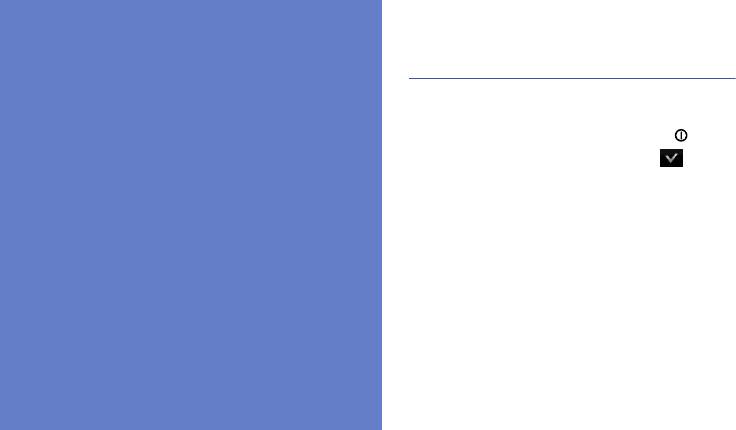
F700.book Page 22 Monday, January 28, 2008 6:38 PM
Включение и выключение
телефона
Использование
Чтобы включить телефон, выполните
следующие действия.
основных
1. Нажмите и удерживайте клавишу [].
2. Введите PIN и коснитесь значка
функций
(если требуется).
3. Настройте телефон следуя инструкциям на
Знакомство с выполнением основных
экране.
действий и использованием главных функций
Чтобы выключить телефон, повторите шаг 1,
мобильного телефона.
описанный выше.
22
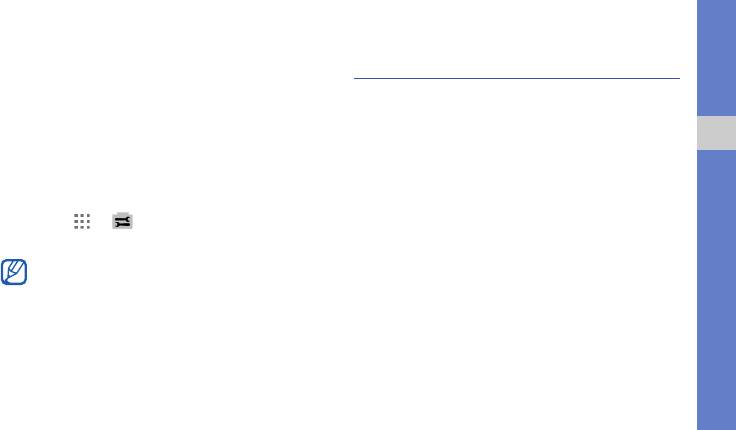
F700.book Page 23 Monday, January 28, 2008 6:38 PM
Включение Автономного режима
Использование сенсорного
При активации Автономного режима
экрана
выключаются все сетевые беспроводные
функции телефона. Другие функции (такие как
Ваш телефон имеет сенсорный дисплей.
камера и проигрывание музыки) телефона
Дисплей реагирует только на прикосновения
остаются доступными. Включайте
кончиков пальцев. Он не воспримет
Автономный режим в местах, где запрещено
прикосновения ногтем, стилусом или ручкой.
Использование основных функций
использование радиопередающих устройств,
Сенсорный экран телефона позволяет легко
например, в самолете или в больнице.
выбирать элементы и выполнять различные
Чтобы включить Автономный режим,
функции.
коснитесь → → Профили →
Автономный режим (дважды).
Следуйте всем предупреждениям и
указаниям официального персонала в
местах, где беспроводные устройства
запрещены.
23
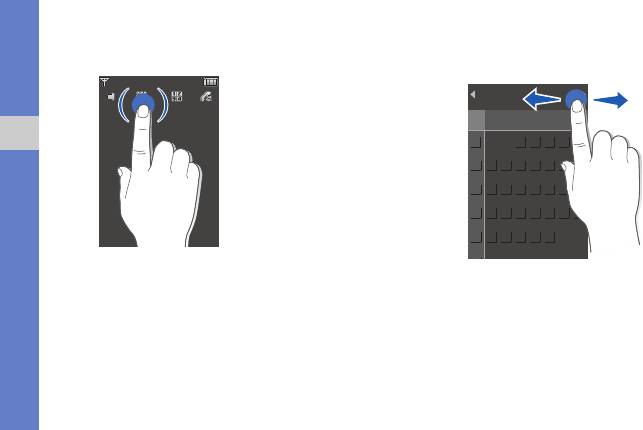
F700.book Page 24 Monday, January 28, 2008 6:38 PM
• Коснитесь значка, чтобы открыть меню или
• Движением пальца влево или вправо
запустить приложение.
прокручиваются горизонтальные списки.
Использование основных функций
24
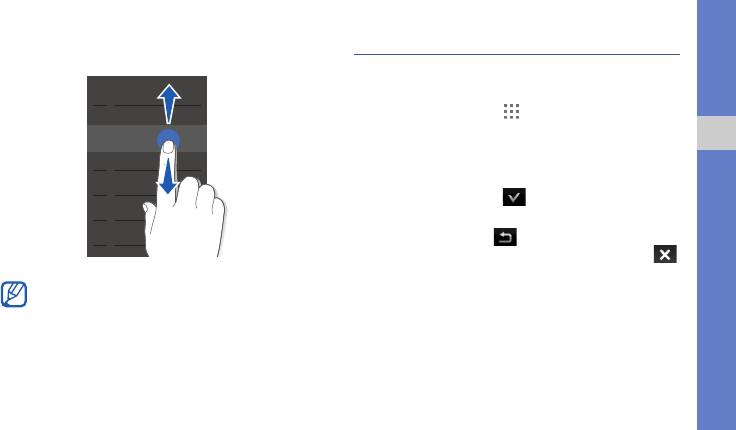
F700.book Page 25 Monday, January 28, 2008 6:38 PM
• Движением пальца вверх или вниз
Вызов меню
прокручиваются вертикальные списки.
Чтобы вызвать меню телефона, выполните
следующие действия.
1. Коснитесь значка .
2. Коснитесь значка меню.
Использование основных функций
3. Перемещайтесь между меню или
параметрами движением пальца.
4. Коснитесь значка , чтобы подтвердить
выбор выделенного параметра.
5. Нажмите значок для перемещения
вверх на один уровень; нажмите значок
для возврата в режим ожидания.
Перемещение с левой стороны экрана
позволяет пролистывать списки быстро, а
с правой стороны экрана — медленно.
25
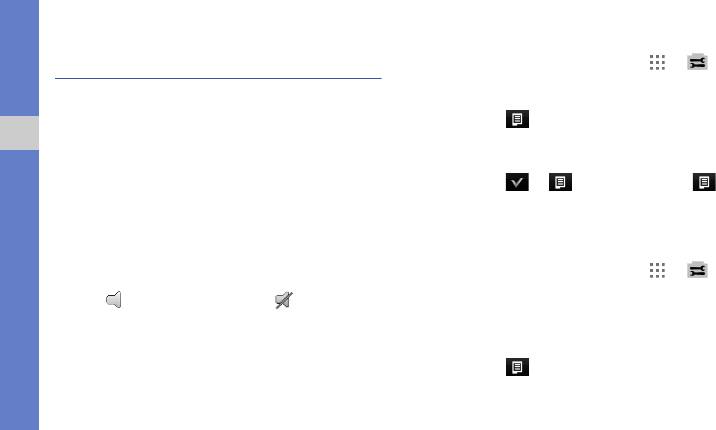
F700.book Page 26 Monday, January 28, 2008 6:38 PM
Изменение мелодии
Индивидуальная настройка
1. В режиме ожидания выберите → →
телефона
Профили → Выберите нужный звуковой
Используйте все возможности телефона,
профиль.
настроив его в соответствии со своими
2. Выберите → Изменить → Мелодия
предпочтениями.
вызова или Мелодия видеовызова.
Использование основных функций
Регулировка громкости звука клавиш
3. Выберите категорию мелодии → мелодию.
В режиме ожидания нажимайте клавишу
4. Выберите → → Сохранить → →
громкости вверх или вниз для настройки
Сохранить.
громкости звука клавиш.
Выбор фонового рисунка (режим
Включение и отключение режима Без
ожидания)
звука
1. В режиме ожидания выберите → →
В режиме ожидания нажмите и удерживайте
Дисплей и подсветка → Настройки
значок , чтобы включить или отключить
дисплея → Обои.
звук телефона.
2. Выберите Картинки → категорию
изображения → изображение.
3. Выберите → Установить.
26
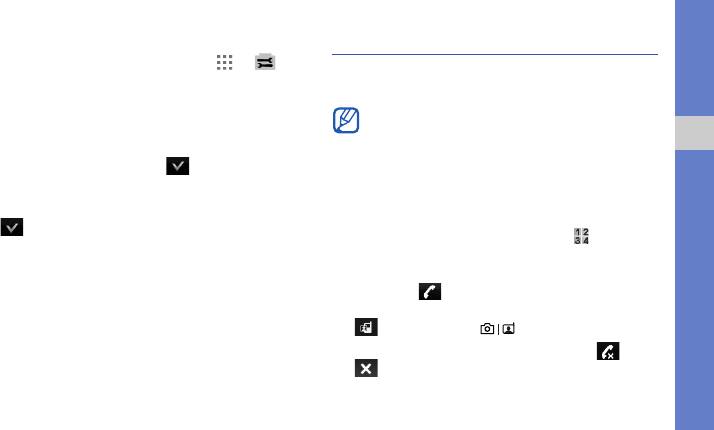
F700.book Page 27 Monday, January 28, 2008 6:38 PM
Блокировка телефона
Основные функции вызова
1. В режиме ожидания выберите → →
Выполнение вызовов и ответ на них, а также
Безопасность → Блокировка телефона.
использование основных функций вызова.
2. Выберите Включено.
Во время вызова большинство клавиш
3. Коснитесь поля ввода пароля.
телефона автоматически блокируются
для предотвращения случайного
4. Введите новый пароль, содержащий от 4
Использование основных функций
нажатия. Чтобы разблокировать
до 8 цифр, и коснитесь .
клавиши, нажмите [Быстрый доступ].
5. Коснитесь поля ввода пароля.
6. Еще раз введите новый пароль и коснитесь
Выполнение вызова
.
1. В режиме ожидания коснитесь и
введите код города и номер телефона.
2. Для набора выбранного номера нажмите
клавишу .
Чтобы выполнить видеовызов, коснитесь
или нажмите [].
3. Чтобы завершить вызов, нажмите или
.
27
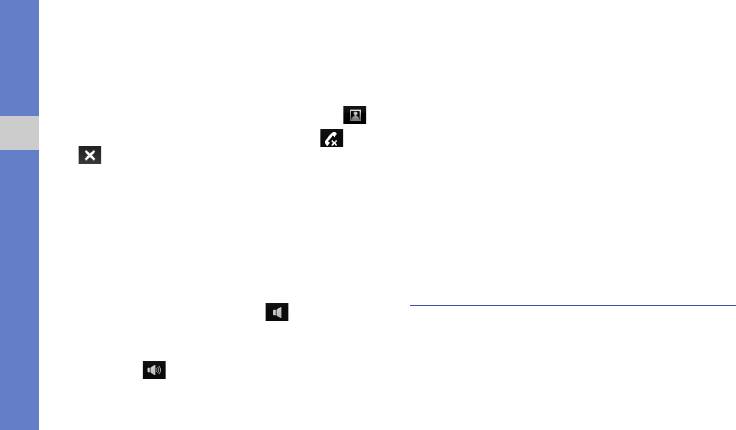
F700.book Page 28 Monday, January 28, 2008 6:38 PM
Ответ на вызов
Использование гарнитуры
При подсоединении гарнитуры к телефону
1. При входящем вызове нажмите [Быстрый
можно выполнять вызовы и отвечать на
доступ], чтобы разблокировать клавиши,
вызовы.
затем нажмите Ответ.
Чтобы принять видеовызов, нажмите .
• Для повтора последнего вызова нажмите
кнопку гарнитуры, а затем снова нажмите
2. Чтобы завершить вызов, нажмите или
Использование основных функций
ее и удерживайте.
.
• Чтобы ответить на вызов, нажмите кнопку
Настройка громкости
гарнитуры.
Чтобы настроить громкость во время вызова,
• Чтобы завершить вызов, нажмите и
нажимайте клавишу громкости вверх или
удерживайте кнопку гарнитуры.
вниз.
Отправка и просмотр
Использование функции громкой
связи
сообщений
1. Во время вызова нажмите → Да, чтобы
Далее описываются функции отправки и
включить динамик.
просмотра текстовых сообщений (SMS),
2. Чтобы переключиться в обычный режим,
мультимедийных сообщений (MMS) и
нажмите .
сообщений электронной почты.
28
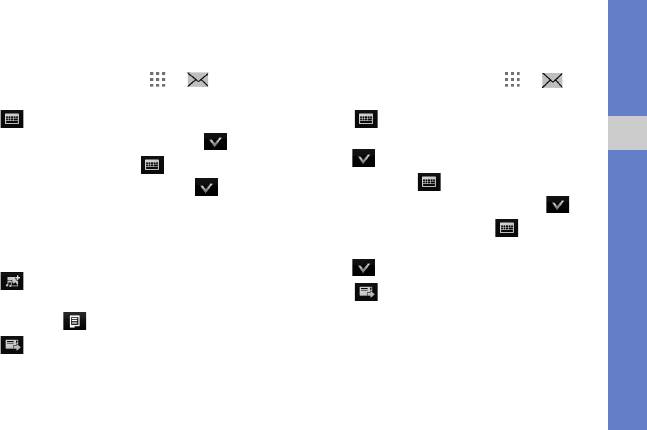
F700.book Page 29 Monday, January 28, 2008 6:38 PM
Отправка текстового или
Отправка сообщения электронной
мультимедийного сообщения
почты
1. В режиме ожидания выберите → →
1. В режиме ожидания выберите → →
Создать сообщение → Сообщение.
Создать сообщение → Эл. почта.
2. Нажмите .
2. Нажмите .
3. Введите номер получателя и нажмите .
3. Введите адрес электронной почты и
Использование основных функций
нажмите .
4. Коснитесь текстового поля → .
4. Выберите Тема → .
5. Введите текст сообщения и нажмите .
5. Введите тему сообщения и нажмите .
Для отправки SMS-сообщения перейдите к
шагу 8. Для отправки сообщения с
6. Коснитесь текстового поля → .
вложенными мультимедийными файлами
7. Введите текст сообщения эл. почты и
перейдите к шагу 6.
нажмите .
6. Нажмите → тип элемента (дважды).
8. Нажмите , чтобы отправить сообщение.
7. Коснитесь элемента, который необходимо
добавить, а затем → Выбрать.
8. Нажмите , чтобы отправить сообщение.
29
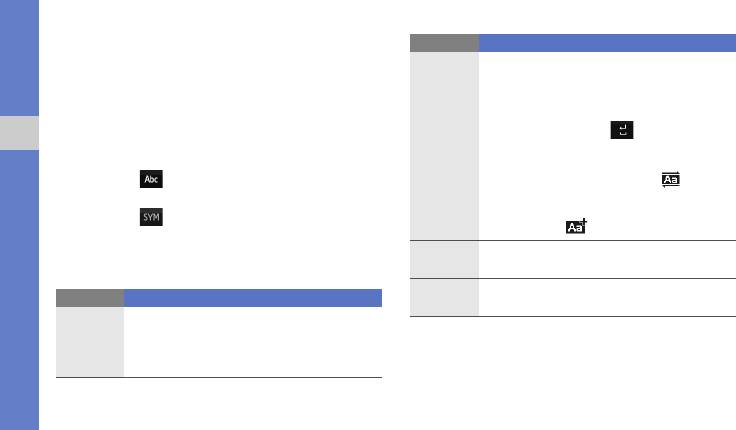
F700.book Page 30 Monday, January 28, 2008 6:38 PM
Ввод текста
Режим Назначение
Откройте телефон и введите текст точно так
1. Коснитесь соответствующих
же, как на клавиатуре компьютера. Если
алфавитно-цифровых клавиш для
телефон закрыт, используйте клавиатуру на
ввода целого слова.
экране.
2. Когда на дисплее появится нужное
слово, нажмите , чтобы
При вводе текста с помощью клавиатуры на
T9
вставить пробел.
Использование основных функций
экране можно изменить режим ввода текста.
Если необходимое слово не
• Нажмите для переключения режимов
отобразилось, нажмите для
T9, АБВ и режима ввода цифр.
выбора альтернативного слова.
Чтобы добавить слово в словарь,
• Нажмите , чтобы переключиться в
нажмите .
режим ввода символов.
Коснитесь соответствующей клавиши,
Введите текст в одном из следующих
Номер
чтобы ввести номер.
режимов.
Коснитесь соответствующей клавиши
Режим Назначение
Символ
для выбора символа.
Касайтесь соответствующей
алфавитно-цифровой клавиши до тех
АБВ
пор, пока необходимый символ не
отобразится на экране.
30
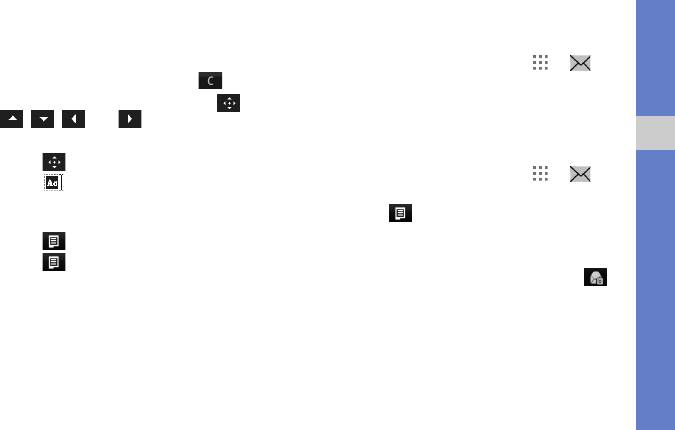
F700.book Page 31 Monday, January 28, 2008 6:38 PM
Редактировать текст можно с помощью
Просмотр SMS- или MMS-сообщений
следующих действий.
1. В режиме ожидания выберите → →
Входящие.
• Чтобы удалить символы, нажмите .
• Чтобы переместить курсор, нажмите , а
2. Выберите SMS или MMS.
затем , , или .
Просмотр сообщений электронной
• Чтобы скопировать и вставить текст:
почты
Использование основных функций
1. Нажмите .
1. В режиме ожидания выберите → →
2. Нажмите .
Эл. почта: входящие.
3. Переместите курсор, чтобы выделить
2. Выберите → Загрузить.
необходимый текст.
3. Выберите сообщение электронной почты
4. Нажмите → Копир.
или заголовок.
5. Нажмите → Вставить, чтобы
4. Если был выбран заголовок, нажмите
вставить скопированный текст.
для просмотра текста сообщения
электронной почты.
31
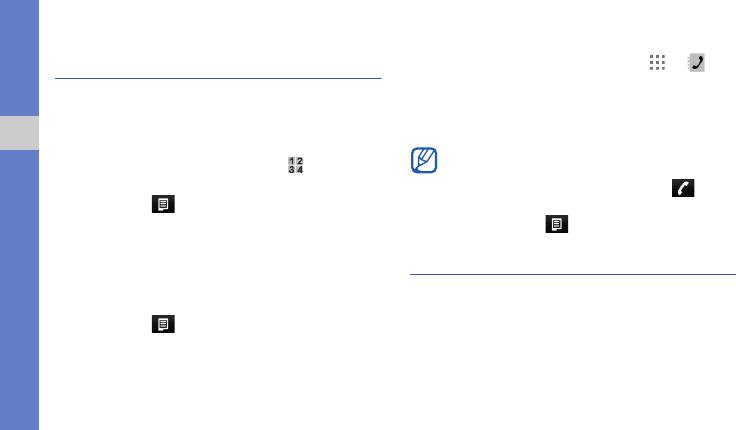
F700.book Page 32 Monday, January 28, 2008 6:38 PM
Поиск контакта
Добавление или поиск
1. В режиме ожидания выберите → .
контактов
2. Введите несколько первых букв имени,
Далее приводятся общие сведения о функции
которое требуется найти.
Контакты.
3. Выберите контакт в списке поиска.
Добавление нового контакта
После выбора контакта можно выполнить
Использование основных функций
1. В режиме ожидания нажмите , чтобы
следующие действия.
ввести номер телефона.
• выполнить вызов, коснувшись
2. Выберите → Добавить в Контакты →
• редактировать сведения о контакте,
место сохранения (телефон или SIM-
коснувшись
→
Изменить.
карта) → Создать.
3. Дважды нажмите тип номера (если
Основные функции камеры
требуется).
Далее приводятся основные сведения о
4. Введите сведения о контакте.
съемке и просмотре фотографий и
5. Выберите → Сохранить чтобы
видеоклипов.
добавить контакт в память.
32
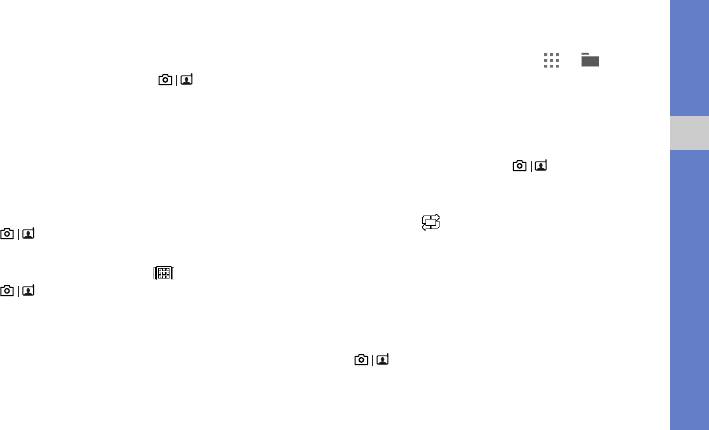
F700.book Page 33 Monday, January 28, 2008 6:38 PM
Съемка фотографий
Просмотр фотографий
В режиме ожидания выберите → →
1. В режиме ожидания нажмите и
Изображения → Мои фотографии → файл с
удерживайте клавишу [] для
фотографией (дважды).
включения камеры.
2. Поверните телефон против часовой
Съемка видеоклипов
стрелки, чтобы установить альбомный
1. В режиме ожидания нажмите и
режим отображения.
Использование основных функций
удерживайте клавишу [] для
3. Направьте камеру на объект съемки и
включения камеры.
настройте изображение.
2. Для перехода в режим видеозаписи
4. Чтобы сделать снимок, нажмите клавишу
выберите → Видеокамера.
[]. Фотография будет сохранена
3. Поверните телефон против часовой
автоматически.
стрелки, чтобы установить альбомный
5. Коснитесь экрана или либо нажмите
режим отображения.
[], чтобы сделать следующее фото
4. Направьте камеру на объект съемки и
(шаг 3).
настройте изображение.
5. Чтобы начать запись, нажмите клавишу
[].
33
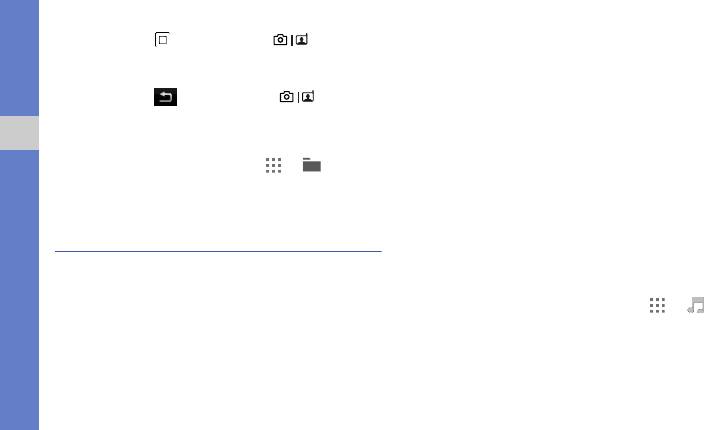
F700.book Page 34 Monday, January 28, 2008 6:38 PM
6. Коснитесь или нажмите [ ], чтобы
• Загрузите их с помощью беспроводного
остановить запись. Видеоклип сохраняется
подключения к Интернету.
автоматически.
X
Доступ в Интернет.
• Загрузите с компьютера с помощью
7. Коснитесь или нажмите [ ], чтобы
дополнительной программы Samsung PC
записать следующее видео (шаг 4).
Studio.
X
Руководство пользователя
Просмотр видеоклипов
Samsung PC Studio.
Использование основных функций
В режиме ожидания нажмите → →
• Получите данные через Bluetooth.
X
стр. 46
Видео (дважды) → Мои видеоклипы →
• Скопируйте на карту памяти.
X
стр. 43
видеофайл (дважды).
• Синхронизируйте с проигрывателем
Windows Media 11.
X
стр. 43
Прослушивание музыки
После передачи музыкальных файлов на
телефон или карту памяти выполните
Далее описываются возможности
следующие действия.
прослушивания музыки с помощью MP3-
плеера. Сначала необходимо перенести
1. В режиме ожидания выберите → .
файлы на телефон или карту памяти.
2. Выберите музыкальную категорию →
музыкальный файл.
34
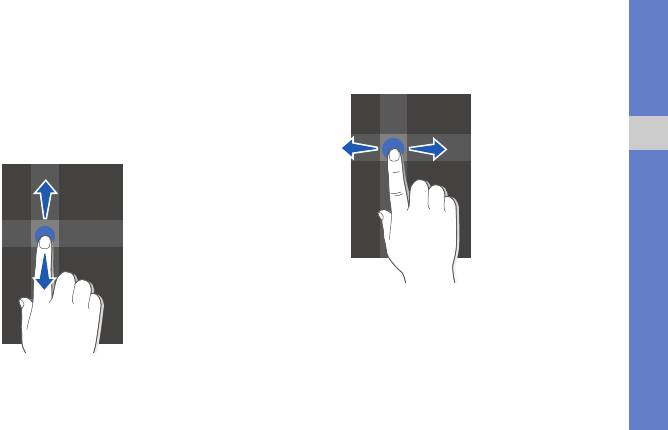
F700.book Page 35 Monday, January 28, 2008 6:38 PM
3. Управляйте воспроизведением с помощью
• Передвигайте синий экран влево или
следующих действий.
вправо, чтобы пролистать файл вперед
или назад.
• Прикоснитесь к синему квадрату на
экране, чтобы приостановить или
возобновить воспроизведение.
• Передвигайте синий квадрат вверх и
вниз для регулирования громкости.
Использование основных функций
• Коснитесь стрелки на левой стороне
экрана, чтобы открыть список
воспроизведения. Для воспроизведения
музыкального файла перетащите его в
окно музыкального проигрывателя.
35
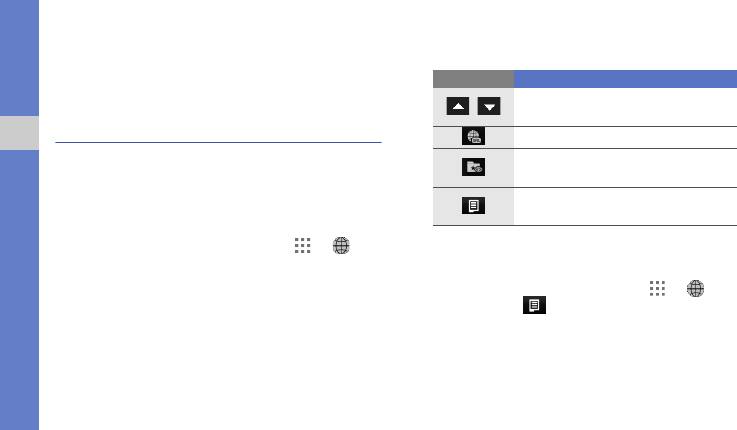
F700.book Page 36 Monday, January 28, 2008 6:38 PM
• Коснитесь стрелки на правой стороне
2. Для перемещения по веб-страницам
экрана, чтобы открыть список
используйте следующие клавиши.
параметров музыкального
Клавиша Функция
проигрывателя.
Прокрутка веб–страницы вверх и
,
вниз
Доступ в Интернет
Ввод веб-адреса
Использование основных функций
Данный раздел знакомит с функциями
Открытие списка сохраненных
доступа в Интернет и сохранения закладок
закладок
избранных веб-страниц.
Доступ к списку параметров
обозревателя
Просмотр веб-страниц
1. В режиме ожидания выберите → →
Создание закладок для избранных
Домашняя страница, чтобы запустить
веб–страниц
домашнюю страницу поставщика услуг.
1. В режиме ожидания выберите → →
Закладки → → Добавить закладку.
2. Введите заголовок страницы и адрес
(URL).
3. Нажмите Сохранить.
36
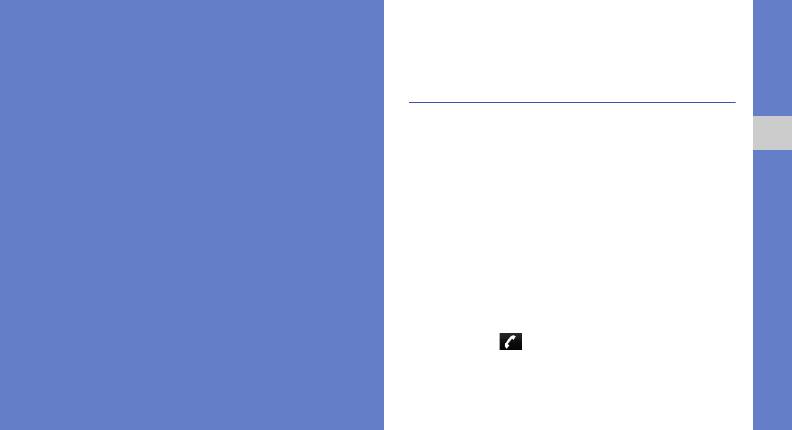
F700.book Page 37 Monday, January 28, 2008 6:38 PM
Использование
дополнительных
Использование
функций вызова
Далее описаны дополнительные возможности
дополнительных
вызовов.
Использование дополнительных функций
функций
Просмотр и набор пропущенных
вызовов
Знакомство с дополнительными
Пропущенные вызовы отображаются на
возможностями и функциями мобильного
дисплее телефона. Чтобы набрать
телефона.
пропущенный вызов, выполните следующие
действия.
1. Коснитесь номера или имени.
2. Выберите пропущенный вызов, который
необходимо набрать.
3. Нажмите , чтобы выполнить вызов.
37
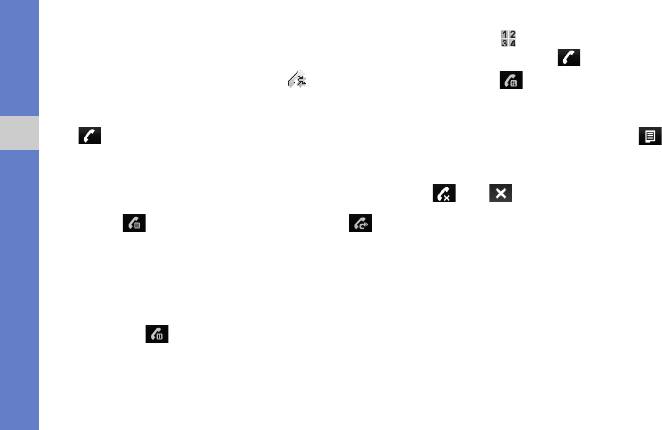
F700.book Page 38 Monday, January 28, 2008 6:38 PM
Набор номера последнего
2. Нажмите , введите для вызова второй
исходящего вызова
номер и нажмите .
1. В режиме ожидания нажмите для
3. Нажмите , чтобы переключиться на
отображения списка последних вызовов.
другой вызов.
2. Выберите необходимый номер и нажмите
4. Чтобы завершить вызов, находящийся в
, чтобы набрать его.
режиме удержания, нажмите →
Использование дополнительных функций
Завершить → Удержанный вызов.
Удержание вызова или возвращение
5. Чтобы завершить текущий вызов, нажмите
удерживаемого вызова в обычный
или .
режим
Нажмите , чтобы удержать вызов, или ,
Ответ на второй вызов
чтобы извлечь удерживаемый вызов.
Если сеть поддерживает эту функцию, можно
ответить на второй входящий звонок.
Набор второго номера
1. Нажмите Ответ для ответа на второй
Если сеть поддерживает эту функцию, можно
вызов.
набрать второй номер во время вызова.
Первый вызов будет автоматически
1. Нажмите , чтобы перевести первый
переведен в режим удержания.
вызов в режим удержания.
38
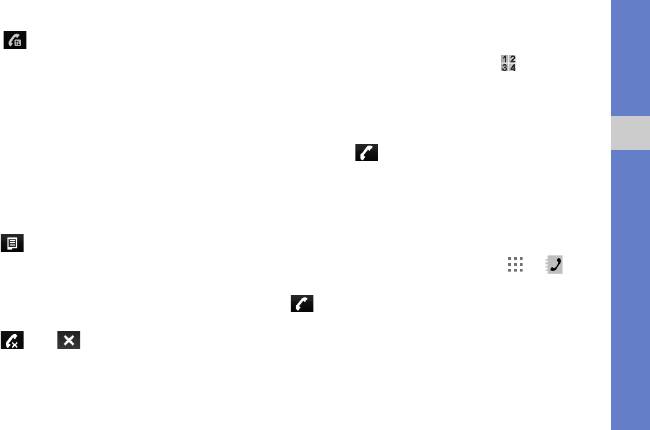
F700.book Page 39 Monday, January 28, 2008 6:38 PM
2. Нажмите , чтобы переключиться на
Международные вызовы
другой вызов.
1. В режиме ожидания нажмите , затем
нажмите и удерживайте 0, чтобы вставить
Конференц-связь
символ +.
1. Вызовите первого участника группового
2. Введите необходимый номер (код страны,
вызова.
код города и телефонный номер), а затем
2. Во время соединения с первым
нажмите , чтобы набрать номер.
Использование дополнительных функций
участником вызовите второго.
Первый участник будет автоматически
Вызов номера из телефонной книги
переведен в режим удержания.
Вы можете вызывать контакты, находясь в
меню Контакты, используя сохраненные
3. Соединившись со вторым участником,
контакты.
X
стр. 32
нажмите → Объединить.
1. В режиме ожидания выберите → .
4. Повторите шаги 1 и 2 для добавления
большего количества участников (при
2. Выберите необходимый номер и нажмите
необходимости).
для набора.
5. Чтобы завершить групповой вызов,
нажмите или .
39
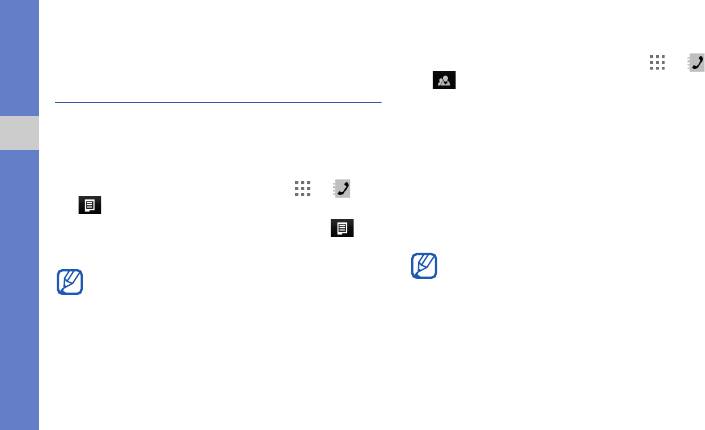
F700.book Page 40 Monday, January 28, 2008 6:38 PM
Назначение номера быстрого набора
Использование
1. В режиме ожидания выберите → →
дополнительных
.
функций телефонной книги
2. Дважды коснитесь цифры, которую
Знакомство с функциями создания визиток,
необходимо установить в качестве номера
списков быстрого набора и групп контактов.
быстрого набора (2-9).
Использование дополнительных функций
3. Дважды коснитесь контакта, для которого
Создание визитки
устанавливается этот номер быстрого
1. В режиме ожидания выберите → →
набора, и номера (при необходимости).
→ Моя визитка.
Контакт будет сохранен с номером
2. Введите личные данные и нажмите →
быстрого набора.
Сохранить.
Теперь этот контакт можно вызывать на
Визитку можно переслать по электронной
экране набора номера, нажимая и
почте, вложить ее в сообщение или
удерживая назначенную клавишу
передать с помощью функции
быстрого набора.
беспроводной связи Bluetooth.
40
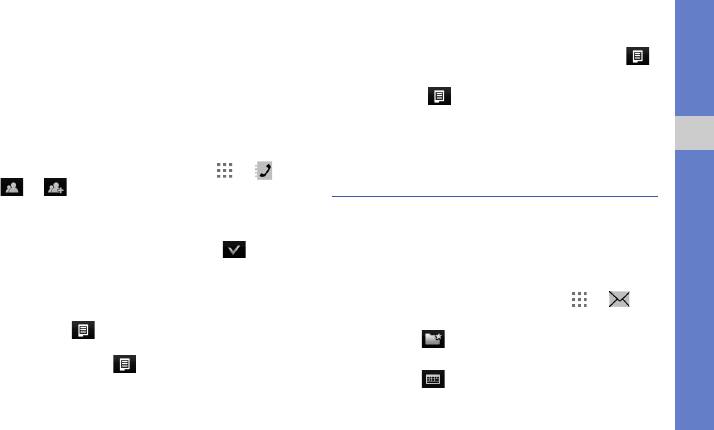
F700.book Page 41 Monday, January 28, 2008 6:38 PM
Создание группы контактов
6. Выберите Мелодия звонка (дважды) →
категория звонка → мелодия звонка →
Создав группы контактов, можно назначать
→ Выбрать.
мелодии вызова и фото в качестве
идентификаторов вызывающих абонентов
7. Выберите → Сохранить.
для каждой группы или отправлять сообщения
и электронную почту всей группе. Сначала
Использование
необходимо создать группу.
Использование дополнительных функций
дополнительных
1. В режиме ожидания выберите → →
функций отправки сообщений
→ → местоположение (при
необходимости).
Знакомство с функциями создания шаблонов
2. Коснитесь поля ввода текста.
и их использования для создания новых
сообщений.
3. Введите имя группы и нажмите .
4. Нажмите Сохр.
Создание шаблона SMS
5. Чтобы установить изображение в качестве
1. В режиме ожидания выберите → →
идентификатора вызывающего абонента,
Шаблоны → Текстовые шаблоны.
выберите → Настройки группы →
2. Нажмите , чтобы открыть новое окно
Картинка → категория изображения →
шаблона.
изображение → → Выбрать.
3. Нажмите .
41
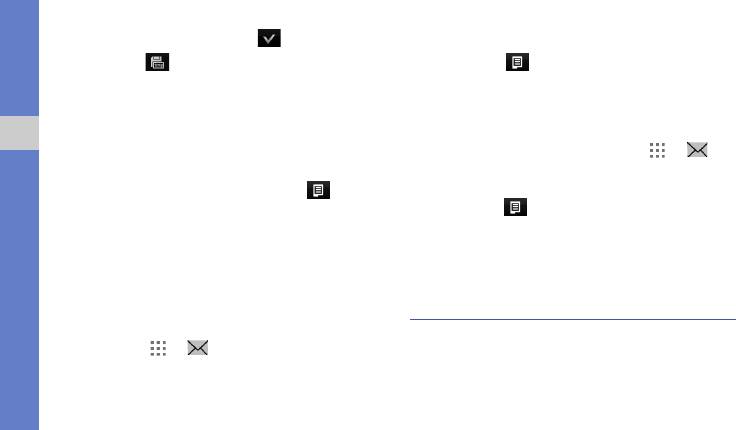
F700.book Page 42 Monday, January 28, 2008 6:38 PM
4. Введите текст и нажмите .
2. Коснитесь поля ввода текста.
5. Нажмите .
3. Выберите → Вставить → Текстовый
шаблон → шаблон.
Создание шаблона MMS
Создание сообщения из шаблона
1. Создайте MMS, содержащее тему и
MMS
необходимое вложение, которое будет
использоваться в качестве шаблона.
1. В режиме ожидания выберите → →
Использование дополнительных функций
X
стр. 29
Шаблоны → Шаблоны мультимедиа.
2. На экране сообщения выберите →
2. Перейдите к необходимому шаблону и
Сохранить как шаблон.
выберите → Отправить.
Сообщение сохранено как шаблон MMS с
Шаблон будет открыт в качестве нового
заданным именем, например «День
сообщения MMS.
рождения».
Дополнительные музыкальные
Вставка текстовых шаблонов в новые
функции
сообщения
1. Чтобы создать новое сообщение,
Знакомство с функциями загрузки
выберите → → Создать сообщение
музыкальных файлов и создания списков
→ тип сообщения.
воспроизведения.
42
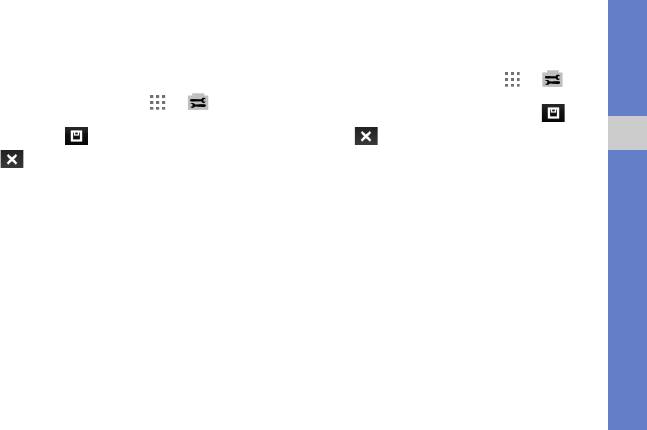
F700.book Page 43 Monday, January 28, 2008 6:38 PM
Копирование музыкальных файлов
Синхронизация телефона с
на карту памяти
проигрывателем Windows Media
1. Вставьте карту памяти.
1. В режиме ожидания выберите → →
Телефон → Подключения к ПК →
2. В режиме ожидания выберите → →
Синхронизация Windows Media → .
Телефон → Подключения к ПК →
Съемный диск → .
2. Нажмите для возвращения в режим
ожидания.
Использование дополнительных функций
3. Нажмите для возвращения в режим
ожидания.
3. Подключите телефон к компьютеру, на
котором установлен проигрыватель
4. Подключите телефон к компьютеру,
Windows Media, используя
используя дополнительный кабель для
дополнительный кабель для обмена
обмена данными с ПК.
данными с ПК.
При подключении на ПК появится
4. Выберите Синхронизировать файлы
всплывающее окно.
мультимедиа с устройством во
5. Выберите пункт Открыть папку для
всплывающем окне на ПК.
просмотра файлов во всплывающем окне
5. Измените или введите имя телефона во
на ПК.
всплывающем окне (необязательно) и
6. Скопируйте файлы с ПК на карту памяти.
нажмите Готово.
43
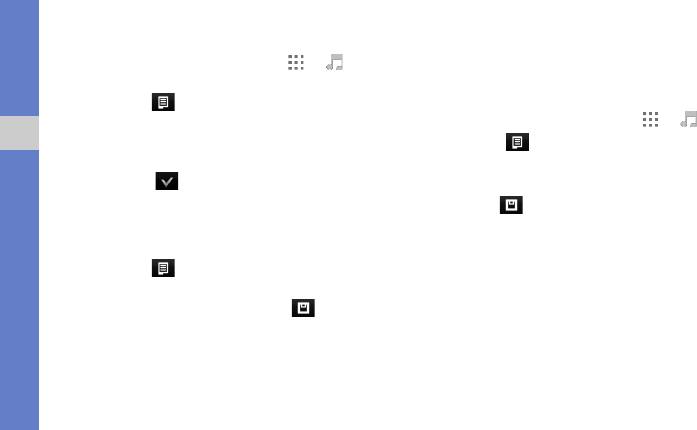
F700.book Page 44 Monday, January 28, 2008 6:38 PM
Создание списка воспроизведения
Изменение настроек MP3-плеера
Чтобы настроить параметры воспроизведения
1. В режиме ожидания нажмите → →
и звук MP3-плеера, выполните следующие
Списки воспроизведения (дважды).
действия.
2. Выберите → Создать список
воспроизведения.
1. В режиме ожидания нажмите → .
3. Коснитесь поля ввода текста.
2. Выберите → Настройки.
Использование дополнительных функций
4. Введите название списка воспроизведения
3. Измените необходимые настройки MP3-
и нажмите .
плеера.
5. Нажмите Сохранить.
4. Нажмите .
6. Выберите созданный список
воспроизведения.
7. Выберите → Добавить → Файлы.
8. Выберите файлы, которые необходимо
включить в список, и нажмите .
44



